iPhone语音如何导出到电脑
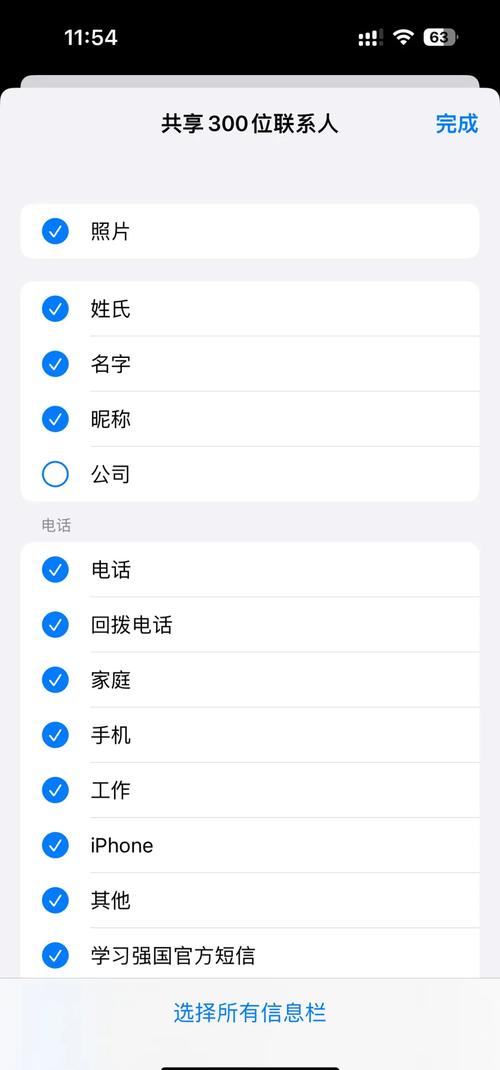
随着iPhone用户对语音备忘录、通话录音(需第三方应用支持)或社交通讯语音消息的使用频率增加,如何将这些语音文件导出到电脑成为许多人的需求,无论是备份重要内容,还是用于其他场景的编辑与分享,掌握高效、安全的导出方法至关重要,本文将详细介绍几种主流操作方案,帮助用户轻松实现语音文件的跨设备传输。
通过官方工具导出语音文件
使用iTunes(Windows)或Finder(Mac)
对于习惯使用苹果官方工具的用户,iTunes(适用于Windows系统)或Finder(适用于macOS Catalina及以上版本)是最直接的传输方式。

- 步骤一:用数据线连接iPhone与电脑,解锁设备并点击“信任此电脑”。
- 步骤二:打开iTunes或Finder,在设备管理界面选择“文件共享”功能。
- 步骤三:在应用列表中找到“语音备忘录”或其他录音类应用(如已安装的录音工具),选中需要导出的语音文件,拖拽至电脑本地文件夹即可。
注意事项:
- 若语音备忘录未显示在文件共享列表中,需先在iPhone的“设置-语音备忘录”中开启“同步到iCloud”功能,确保文件已上传至云端。
- 此方法仅支持导出语音备忘录,微信、QQ等第三方应用的语音需通过其他方式导出。
利用iCloud同步
苹果的iCloud服务可自动将语音备忘录同步至所有登录同一Apple ID的设备,包括网页版iCloud。
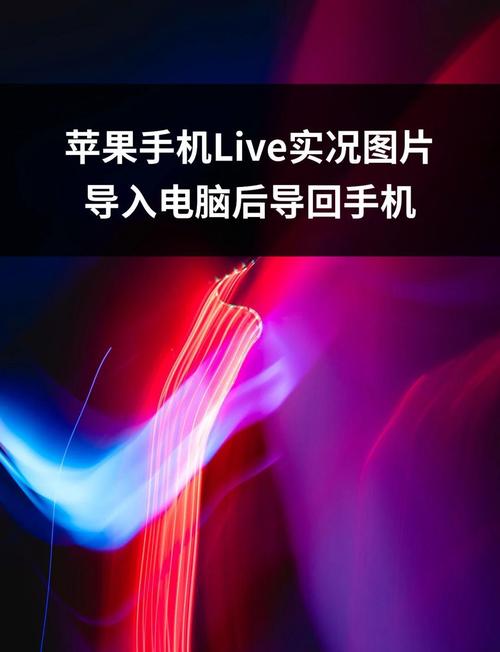
- 步骤一:确保iPhone已开启“iCloud云备份”功能,并在“设置-Apple ID-iCloud”中启用“语音备忘录”同步。
- 步骤二:在电脑浏览器访问iCloud官网,登录Apple ID后点击“语音备忘录”,选中文件并下载至本地。
优势:无需数据线,适合多设备用户,且支持批量操作。
借助第三方工具灵活导出
若需导出第三方应用(如微信、WhatsApp)的语音消息,或希望更灵活地管理文件,可选择以下工具:
使用文件管理工具(如iMazing、AnyTrans)
这类工具功能强大,支持直接访问iPhone的文件系统,适用于导出各类语音数据。
- 步骤一:下载并安装工具(以iMazing为例),连接iPhone后选择“管理应用程序”。
- 步骤二:找到目标应用(如微信),进入“文档”选项卡,定位语音文件所在的文件夹(通常为“Voice”或“Audio”)。
- 步骤三:勾选文件并导出至电脑。
注意事项:
- 部分应用可能对文件进行加密,需确认工具是否支持解密功能。
- 使用第三方工具时,务必选择正规渠道下载,避免泄露隐私。
通过邮件或即时通讯工具传输
对于少量语音文件,可直接通过邮件或电脑版微信/QQ发送:
- 在iPhone中长按语音消息,选择“更多-分享”,发送至电脑端登录的账号,或通过邮件附件形式传输。
局限性:文件大小可能受平台限制,且操作效率较低。
无线传输方案:云存储与局域网工具
云存储服务(如百度网盘、Dropbox)
- 步骤一:在iPhone中安装云存储应用,上传语音文件至云端。
- 步骤二:在电脑端登录同一账号,下载文件至本地。
适用场景:适合大文件或长期备份需求,但需注意免费用户的存储空间与上传速度限制。
局域网传输工具(如LocalSend、AirDrop)
若电脑与iPhone处于同一Wi-Fi网络,可通过无线工具快速传输:
- AirDrop:仅限苹果设备,在iPhone的分享菜单中选择“AirDrop”,发送至Mac即可。
- LocalSend:跨平台工具,在iPhone与电脑分别安装应用,通过IP地址配对后发送文件。
优势:无需网络流量,传输速度快,隐私性高。
导出语音文件的常见问题与解决建议
问题1:导出的语音文件无法播放
- 原因:文件格式不兼容(如微信语音为.silk格式)。
- 解决方案:使用格式转换工具(如在线转换网站或格式工厂)将其转为MP3或WAV格式。
问题2:语音备忘录显示为灰色无法导出
- 原因:文件未完成同步或iCloud存储空间不足。
- 解决方案:检查iCloud存储状态,并确保设备处于稳定的网络环境中。
问题3:第三方工具无法识别应用内的语音文件
- 原因:应用更新后修改了文件存储路径或加密方式。
- 解决方案:联系工具客服或等待软件更新适配。
个人观点
导出iPhone语音到电脑的核心在于选择适合自身需求的方法,若注重安全性与操作便捷性,官方工具和iCloud是最优解;若需处理第三方应用文件,可尝试专业管理工具;而无线传输方案则适合追求效率的用户,无论哪种方式,建议定期备份重要语音数据,避免意外丢失,操作前务必确认文件的隐私性,防止敏感信息泄露。









评论列表 (0)